Még véget (vagy lejárt) elektronikus igazolást a nyilatkozat az alkoholtartalmú italok
1.Udalyaem vysluzhivshy igazolás időben.
A legfontosabb, hogy a digitális aláírás még nem egészül ki. Nyomja meg a könyvet. „Start”, majd „Minden program” (1. ábra)
Nyissa meg a mappát „Krypto Pro”, válassza a „Tanúsítványok” (2. ábra)
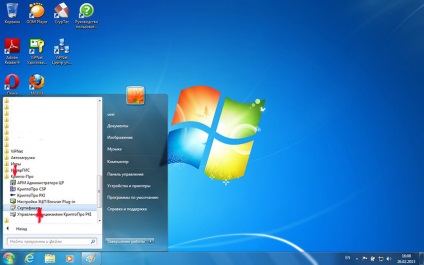
2. ábra
A bal oldalon a megnyíló ablakban nyissa meg a sorozat: „tanúsítványok, Current User”, „Private”, „Regisztráció”, válassza ki a bal egérgombbal a mappában „Tanúsítványok”. A jobb oldali panelen megjeleníti az összes telepített tanúsítványok a boltban. Ha több tanúsítványt, válassza az, amelyre a „által kiadott” álló „CenterInform SPb” (3. ábra)
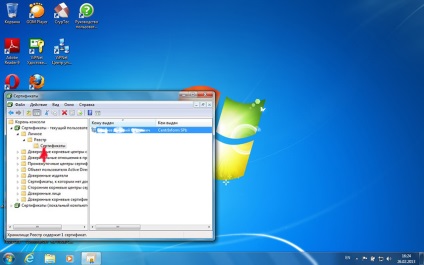
3. ábra
Nyomja meg a jobb gombot, válassza ki a „Törlés”, megerősítik az eltávolítását a tanúsítványt. (4. ábra)
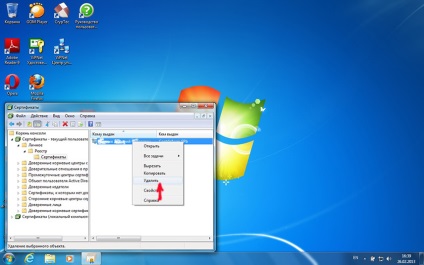
4. ábra
2. telepítése egy új tanúsítványt.
EToken helyezze a kulcsot az egyik a PC USB portján. Nyomja meg a könyvet. "Start", "Minden program", nyissa meg a mappát "Crypto", válassza a "Crypto CSP" (5. ábra)
Ez megnyit egy ablakot, amelyben kattintson a „Tallózás”. (7. ábra)
Ez megnyitja egy másik ablakban. Ez választja ki a tartályt, amely otthont ad a tanúsítványt. (Neve a tartály - a neve a cég) Kattintson az OK gombra. Az ablak zárva van (8. ábra)
És az előző ablakban a „neve a kulcs tartály” jelenik meg a rekordot a kiválasztott tartályba. Kattintson a "Next" (9. ábra).
Tekintse meg és ellenőrizze az információkat a tanúsítvány tulajdonosa és tanúsítvány tulajdonságait. Ha van az „Install” gombra ebben az ablakban, majd kattintson rá, és ezen igazolást telepítés befejeződött. (Ábra10)
Ha a telepített Krypto Pro „Set” gomb nem jelenik meg, akkor a folyamat kissé bonyolultabb. Kattintson a „Tulajdonságok” gombra (10. ábra). Megnyitjuk a tanúsítvány ablak (11. ábra). Itt kattints az „Install Certificate”.
Kattintson a „Next”, ahogy a 12. ábrán
Certificate Import varázsló. Meg kell: válassza ki a „Minden tanúsítvány tárolása ebben a tárolóban”, kattintson a „Tallózás” gombra a megnyíló ablakba, ami az úgynevezett „Select Certificate Store” van kiválasztva (ez már le van foglalva!) Store „Private” és kattintson az OK (13. ábra ).
A "Certificate Store" ablak "Certificate Import Wizard" megjeleníti a kijelölt hely ( "Private") (ábra. 14). Kattintson a „Tovább” gombra.
És a "Ready" (ábra. 15)
Ha az ablak „Import eToken igazolás”, a művelet szükséges megadni Mégse gombra kattintva, vagy az ablak bezárásával (X) bizonyítványt eredetileg rögzített eToken.
(Ábra. 16)
Várja meg, amíg meg nem jelenik az ablak, amely azt mondja: „A behozatali sikeres volt” ebben az ablakban kattintson az OK gombra. (Ábra. 17)
A fő ablak beépítése és kattintson az OK gombra. (Ábra. 18)
3. meghosszabbítása Krypto Pro.
(Ön vásárolt egy új engedély (éves vagy örökös).
Nyomja meg a könyvet. "Start", "Minden program", nyissa meg a "Crypto" mappát, válassza ki a "License Management Crypto PKI" (19. ábra).
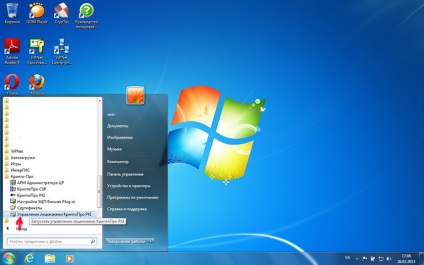
19. ábra
Válassza ki a (bal gomb!) Crypto Pro CSP, kattintson a jobb gombbal, és válassza ki a menü „Minden feladat” és „Enter Serial Number”. (Ábra. 20)
A megnyíló ablakban adja meg a sorozatszámot a Krypto Pro az Ön megkapta a licencet. Levelek - latin, nagy O betűt, szemben a nulla, több lekerekített. Kattintsunk az OK gombra (21. ábra)
Befejezése után a csúcspontja a bal ablak „Crypto Pro CSP”, és győződjön meg arról, hogy az engedély érvényességi ideje megváltozik (jobban), és megfelel a meghatározott időtartam az engedélyt. (Ábra. 22).
Ha a telepített Krypto Pro nincs értelme „License Management Crypto PKI”. mint a 19. ábra, majd a „Crypto PKI” (23. ábra)
Itt ő mindig (24. ábra).